
- •Редактирование текста
- •Выделение фрагментов текста
- •Форматирование абзацев Формат ►Абзац…
- •Выравнивание (форматирование) абзаца
- •Форматирование символов Формат ►Шрифт… Шрифты
- •Шрифт(Arial), Шрифт (Arial Unicode ms), Шрифт (Arial Black), Шрифт (Arial Narrow)
- •Данные для использования расширенного набора критериев поиска.
Данные для использования расширенного набора критериев поиска.
Образец Поиск (Что ищет) Пример Результат поиска
(Что находит)
? любой произвольный символ (1) м?л мел, мол, мыл
* любое число любых символов м* мел, май, музыка и др.
[аи] один из указанных символов строк[аи] строка, строки
[к-п] любой из указанных символов [к-п]ол кол, мол, пол
[!м] кроме указанного символа [!м]ол вол, гол, дол, зол кол, пол, тол
[!в-д] кроме любого из указанных символов [!в-д]ол зол, кол, мол, пол,
тол
{n} повторение n раз предыдущего символа или выражения маслян{2}ый находит маслянный,
но не находит масляный
{n;} повторение не менее чем n раз предыдущего символа или выражения маслян{1;}ый находит маслянный, масляный
{n;m} повторение не менее чем n и не более чем m раз предыдущего символа или
выражения маслян{1;2}ый находит маслянный,
масляный
@ повторение 1 или более раз предыдущего символа 7@ 7; 77; 777; 7777;
77777 и т.д.
<(а) начало слова <(м) мол, муза,
машина
(а)> конец слова (л)> вол, мол, пол, посол
Направление поиска по отношению к текущей установке курсора в тексте документа указывается в окне Направление (Везде, Вперед, Назад).
Кнопка Найти далее «ищет» следующее вхождение образца, указанного в поле Найти.
Кнопка Заменить «заменяет» найденный образец на образец, помещенный в поле Заменить на, и «ищет» следующее вхождение.
Кнопка Заменить все «ищет» все вхождения образца из поля Найти и «заменяет» его на образец из поля Заменить на без предварительных запросов.
Примечания
Используйте круглые скобки для группировки подстановочных знаков и текста, а также указания порядка обработки знаков. Например, введите <(при)*(ние)>, чтобы найти слова «призвание» и «приключение».
Для поиска выражения и последующего изменения порядка его компонентов используйте подстановочный знак \n. Например, введите (Годунов) (Борис) в поле Найти и \2 \1 в поле Заменить на, чтобы найти словосочетание «Годунов Борис» и заменить его на «Борис Годунов».
АВТОТЕКСТ
Автотекст служит одним из инструментов хранения и быстрой вставки текста, рисунков, таблиц и других часто используемых элементов.
Весте с Microsoft Word поставляется широкий список встроенных элементов автотекста. Например, при создании письма можно воспользоваться такими элементами списка автотекста как приветствие и прощание. Пользователь может создать собственный элемент автотекста, например, для быстрого ввода длинных реквизитов фирмы или (и) размещения на странице фирменного логотипа.
СОЗДАНИЕ ЭЛЕМЕНТА АВТОТЕКСТА
Выделить в документе текст или рисунок (или и то и другое).
Выполнить команду Вставка ►Автотекст ►Создать или использовать сочетание клавиш Alt+F3.
В появившемся диалоговом окне Создание элемента автотекста (см. рис.1) ввести имя элемента автотекста, например, «адр.».
Нажать ОК.

Рис.1. Задаем имя, под которым фрагмент будет значиться в списке
ВСТАВКА ЭЛЕМЕНТА АВТОТЕКСТА
Чтобы теперь вставить этот элемент в текущий или любой другой документ, надо:
1-ый способ
Установить курсор в позицию вставки.
Выбрать команду Вставка ►Автотекст ►Автотекст…(см. рис.2)

Рис.2
В меню команды Автотекст выбрать имя нужного элемента.
Нажать кнопку Вставить (см. рис.3).
2-ой способ
Если включен режим Использовать автозавершение (см. рис.3), то после ввода в документ нескольких первых символов имени элемента Автотекста над курсором всплывает его текст. Чтобы вставить этот текст в документ, надо нажать клавишу ENTER или F3.
УДАЛЕНИЕ ЭЛЕМЕНТА АВТОТЕКСТА
Если требуется удалить элемент Автотекста, надо:
Выбрать команду Вставка ►Автотекст ►Автотекст…
В поле Имя элемента ввести имя элемента Автотекста, который нужно удалить, или выбрать имя этого элемента из списка.
Нажать кнопку Удалить (см. рис.3).
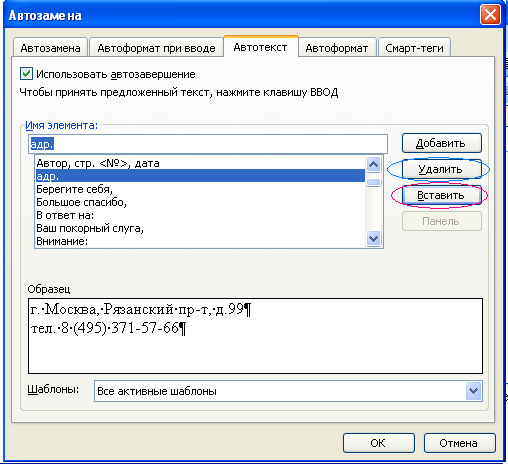
Рис. 3
г.Москва, Рязанский пр-т, д.99
тел. 8 (495) 371-57-66
г.Москва, Рязанский пр-т, д.99
тел. 8 (495) 371-57-66
г.Москва, Рязанский пр-т, д.99
тел. 8 (495) 371-57-66
АВТОЗАМЕНА
Автотекст и Автозамена – два разных способа автоматической вставки элементов.
Программа Автозамены проверяет и исправляет типичные ошибки после ввода отдельного слова, то есть в тот момент, когда нажимаем клавишу пробел или ENTER.
Для создания и дополнения списка типичных ошибок используется диалоговое окно Автозамена, которое вызывается из меню пункта Сервис командой Параметры автозамены...

С помощью автозамены можно не только исправлять ошибки правописания, но и ускорять набор документа. Например, при вводе текста (предварительно следует самостоятельно создать элемент автозамены) вместо слов MicroSoft Word можно вводить MW, которые Автозамена автоматически расширит полным названием после нажатия клавиши пробел или ENTER.
СПИСКИ, КОЛОНКИ
ФОРМАТ►Список…
ФОРМАТ►Колонки…
МАРКИРОВАННЫЙ
Иванов
Петровский
Сидорович
Потберидзе
Пилипчук
Рабинович
Шлимбур-Подольский
Н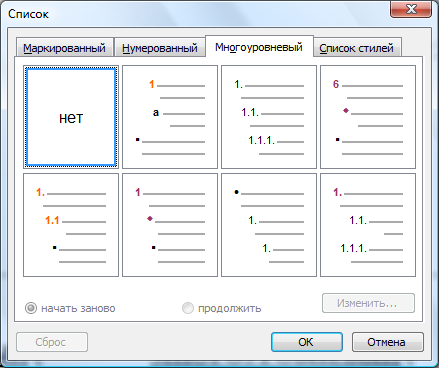 УМЕРОВАННЫЙ
УМЕРОВАННЫЙ
Иванов
Петровский
Сидорович
Потберидзе
Пилипчук
Рабинович
Шлимбур-Подольский
МНОГОУРОВНЕВЫЙ
Иванов
Водку
Пиво
Вино
Петровский
Шампуры
Уголь
Гранату
Сидорович
Палатку
Спички
Закусь
Пилипчук
Сало
Еще сало
Сало про запас
Рабинович
Деньги
Мобильник с запасной батарейкой
Конверт со взяткой рыбоохране

МНОГОУРОВНЕВЫЙ
Иванов
Водку
Пиво
Вино
Петровский
Шампуры
Уголь
Гранату
Сидорович
Палатку
Спички
Закусь
Пилипчук
Сало
Еще сало
Сало про запас
Рабинович
Деньги
Мобильник с запасной батарейкой
Конверт со взяткой рыбоохране
Иванов
Водку
Пиво
Вино
Петровский
Шампуры
Уголь
Гранату
Сидорович
Палатку
Спички
Закусь
Пилипчук
Сало
Еще сало
Сало про запас
Рабинович
Деньги
Мобильник с запасной батарейкой
Конверт со взяткой рыбоохране
ТАБЛИЦЫ
Способы создания таблиц
Таблица►Вставить► Таблица
Таблица►Нарисовать таблицу
Кнопки
 и
и
 на
ПИ Стандартная:
на
ПИ Стандартная:
Вставить таблицу
Добавить таблицу Excel
Таблица►Преобразовать►Текст в таблицу…
Вычисления в таблицах Word:
Установить курсор в ячейке с ожидаемым результатом.
Ввести команду меню ТаблицаФормула.
В диалоговом окне Формула ввести формулу или выбрать нужную функцию. Формула всегда вводится после знака «равно» (=), а ссылки на ячейки вводятся по латинскому регистру.
Выбрать формат представления чисел.
Щелкнуть по кнопке
 .
.
Быстро
вычислить сумму значений в строке или
столбце таблицы можно с помощью кнопки
![]() (Автосумма)
на панели инструментов Таблицы
и границы.
(Автосумма)
на панели инструментов Таблицы
и границы.
Некоторые встроенные функции Word
Функция |
Назначение (в выделенном диапазоне) |
Пример |
SUM |
Нахождение суммы чисел |
=SUM(А1:Е6) или =SUM(ABOVE); =SUM(LEFT) |
PRODUCT |
Произведение чисел |
=PRODUCT (А1;Е6) =PRODUCT(3;4;5) = 60 PRODUCT(LEFT); PRODUCT(ABOVE) |
MAX |
Нахождение максимального значения |
=MAX(А1:Е6;В10;Н16) или =MAX(LEFT), =MAX(ABOVE) |
MIN |
Нахождение минимального значения |
=MIN(А1:Е6;В10;Н16) или =MIN(LEFT), =MIN(ABOVE) |
COUNT |
Подсчет количества значений |
=COUNT(А1:Е6;Н16) или =COUNT(ABOVE); =COUNT(LEFT) |
AVERAGE |
Вычисление среднего значения |
=AVERAGE(А1:Е6;В10) или =AVERAGE(ABOVE); =AVERAGE(LEFT) |
При изменении исходных данных или ссылок на ячейки таблицы Word результаты вычислений необходимо обновлять (с помощью клавиши F9).
Для переключения между режимами отображения значений и кодов полей используется команда контекстного меню Коды/значения полей, а также комбинации клавиш Shift+F9 (для выделенного поля) или Alt+F9 (для всех полей).
|
Бросание тарелками |
Приготовление ужина |
Помывка Барсика |
Выпивание пива |
Результат |
Муж |
2 |
|
1 |
256 |
257 |
Жена |
12 |
20 |
9 |
1 |
32 |
Теща |
0,5 |
10 |
2 |
|
12,5 |
Тесть |
0 |
1 |
|
10 |
10 |
|
14,5 |
31 |
12 |
1 |
312,5 |
Диаграммы
Создание диаграмм
Вставка►Объект►Диаграмма Microsoft Graph

По умолчанию данные для графического представления берутся из строк!!!
СОЗДАНИЕ ФОРМУЛ
Вставка►Объект…►Microsoft Equation 3.0


РЕДАКТИРОВАНИЕ ФОРМУЛ
Выделить формулу
Правка►Объект Формула►Открыть/Изменить
М.Е.Захарова
